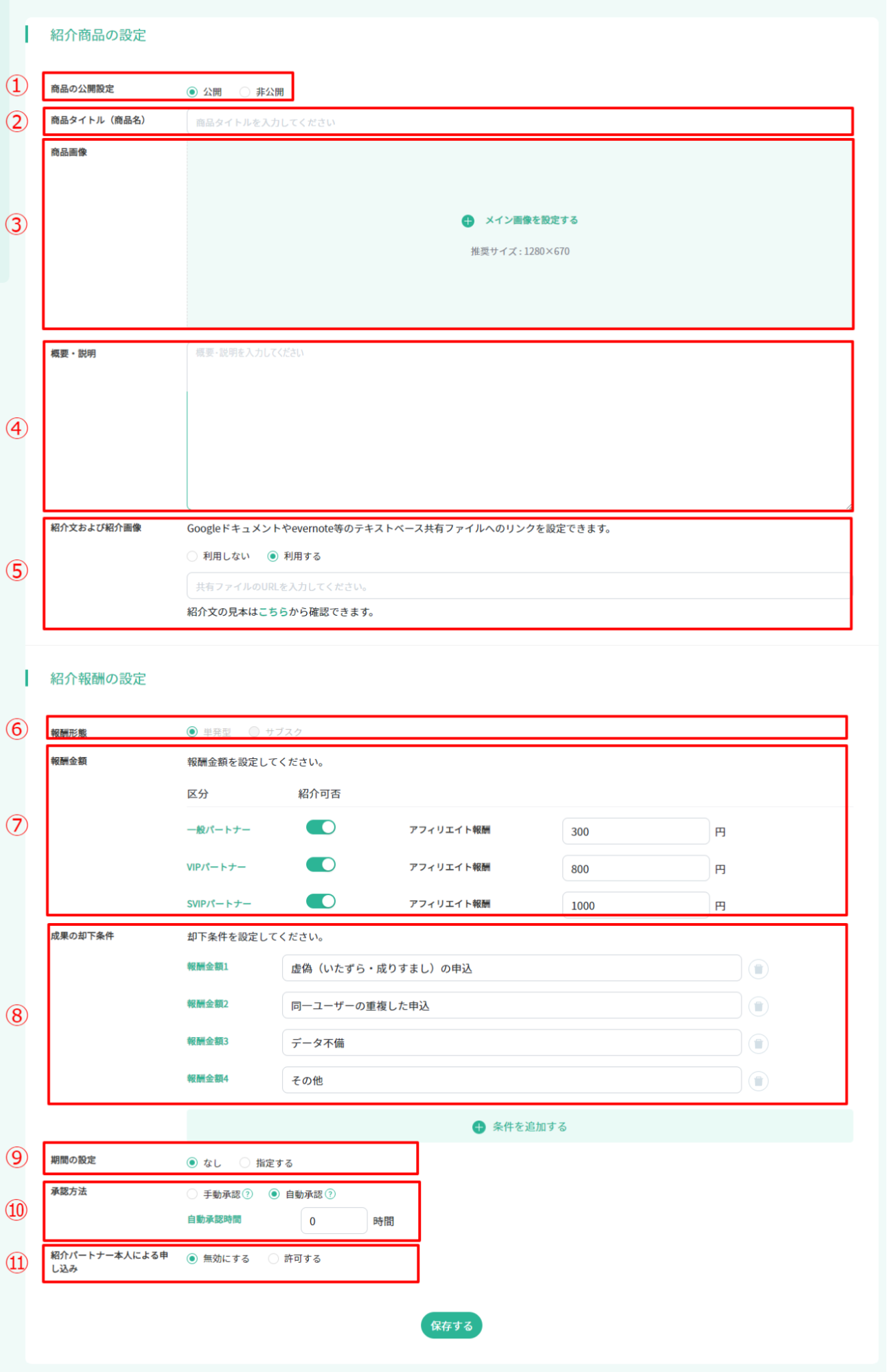目次
商品のアフィリエイト設定マニュアル
ファネシーで紹介機能を活用するためには紹介パートナーに紹介して頂きたい商品の紹介設定を完了しなければなりません。
本マニュアルでは完成したファネルを利用して解説しますので、4-3.ファネル&ページ構築を完了していることが前提となっています。
手順1:該当のファネルより、「紹介設定」をクリック(プレミアムプラン限定)
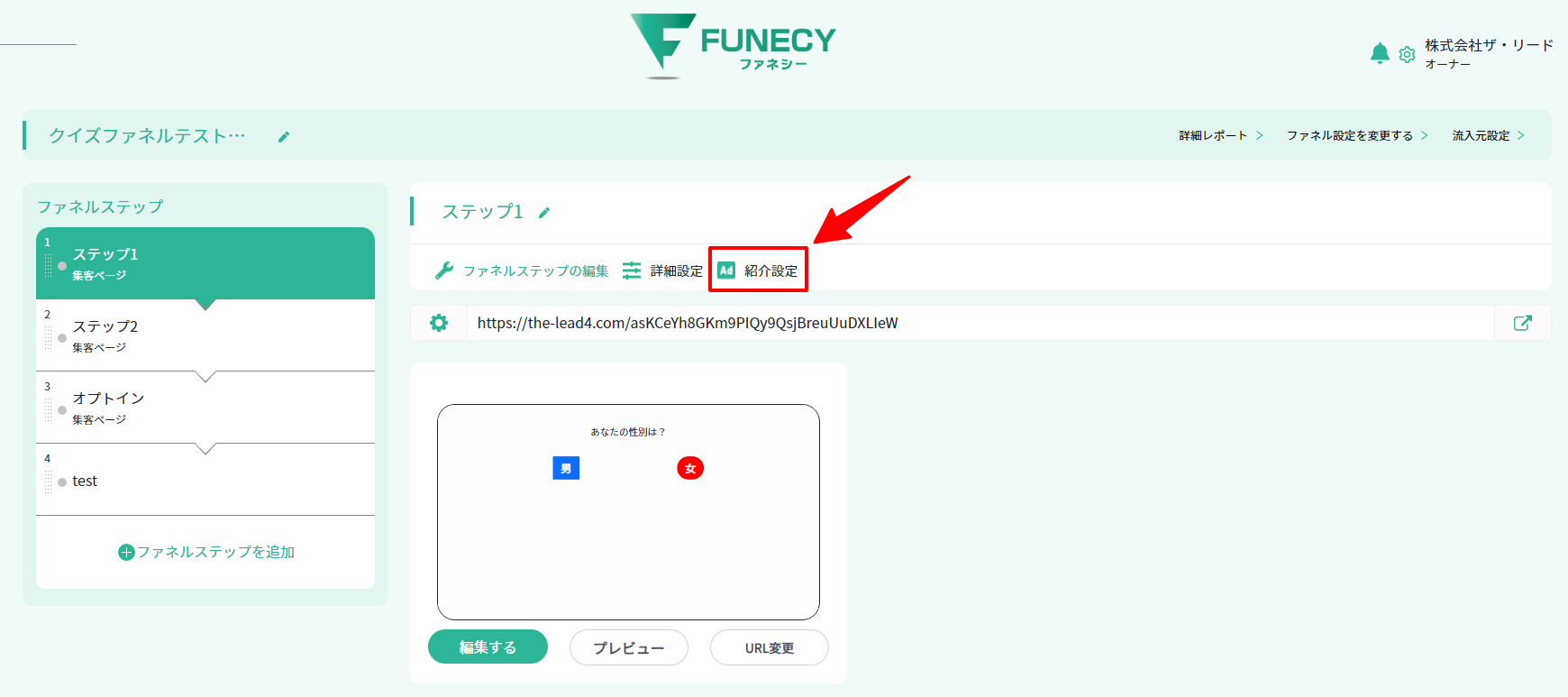
手順2:紹介商品の設定を行う
①商品の公開設定
→公開に設定することで紹介パートナーに選択して頂くことができます。非公開にすることで全ての紹介パートナーの商品一覧から選択ができなくなります。
②商品タイトル(商品名)
→紹介パートナーに公開される商品のタイトルを入れます。
③商品画像
→商品の画像を設定してください。推奨サイズは1280px✖670pxとなります。
④概要・説明
→紹介パートナーに商品について説明する文章をいれます。紹介パートナーがより紹介しやすくするためにどんな人にオススメなのか、どういったベネフィットが手に入るのか、どんな想いで提供することにしたのかなどをお伝えすると紹介からの成約が最大化となります。またここでも成約条件や有効期間についても記述しておくことで紹介パートナーの見逃しを予防できます。
⑤紹介文および紹介画像
→紹介パートナーが商品を紹介しやすくするためにこういう風に紹介してくださいという紹介文を別のツール(Googleドキュメントやevernote等)で作成し、「利用する」を選択するとリンクを入れる箇所がでるので、その作成したもののリンクを入れてください。
⑥報酬形態
→単発型(無料の場合はこちらのみ)かサブスクかを選択します。単発型は成約報酬は一度だけになります。サブスクは毎月成約報酬をお渡しするものとなります。
⑦報酬金額
→紹介パートナーのランクごとに紹介による成約1件あたりの報酬を設定できます。さらに、ランクに応じて報酬のオンオフが可能なので、商品によって報酬を設定しないというやり方もあります。
⑧成果の却下条件
→紹介パートナーが健全に紹介をしていれば問題ないのですが、中には不誠実な行為をして報酬だけを搾取しようとする人も中にはいます。そういったイタズラには成約を却下するといった条件を設定できます。
⑨期間の設定
→期間限定の紹介キャンペーンの場合は「指定する」を選択して頂き日付を選択してください。
⑩承認方法
→手動承認か、自動承認か選択します
・手動承認:手動で「承認待ち」状態を「承認済み」または「非承認」に変更する必要があります。件数と見込み金額はパートナーサイトにすぐに公開されます。
・自動承認:「自動承認時間」で指定した時間が経過すると、自動的に承認されます。
自動承認される対象は「承認待ち」の売り上げとなります。また即時ではなく1時間程度で承認されます。
⑪紹介パートナー本人による申し込み
→紹介パートナー本人も購入することで紹介報酬を手にすることができる設定になります。実際に手に取って頂きやすくすることでより多くの人に広めやすくなるメリットがあります。
無料のオプトインの場合は「無効にする」を選択します。